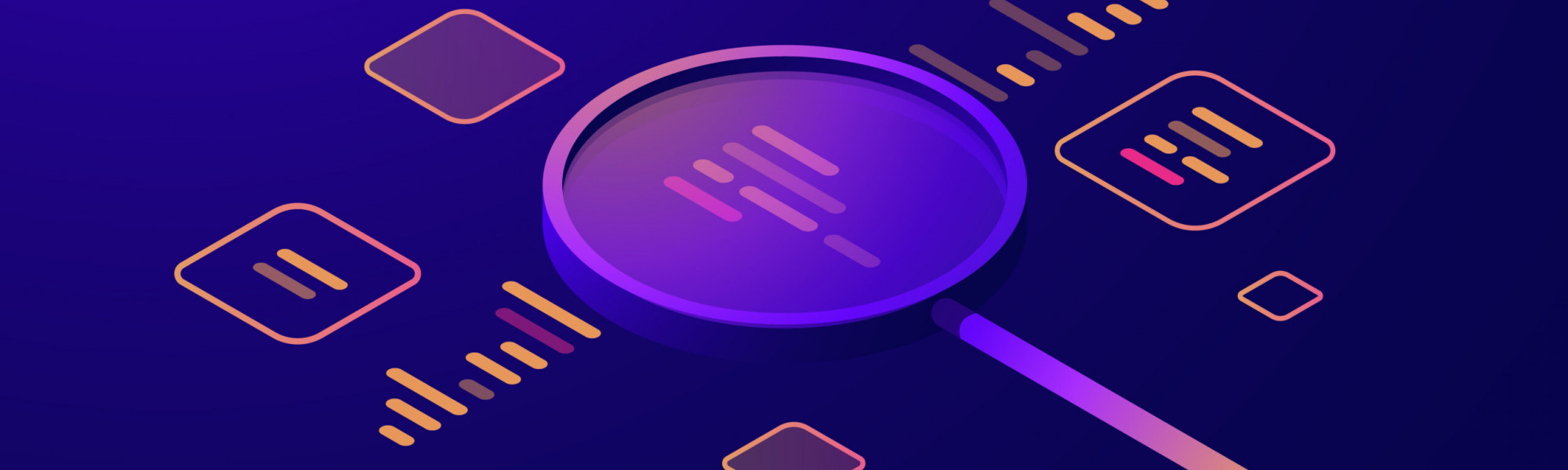Aprenda passo a passo a criar um dashboard financeiro no Power BI, desde a importação dos dados até a finalização do relatório.
Entendendo o problema e definindo requisitos
O artigo tem como foco a criação de um dashboard no Power BI a partir de uma base de dados financeira. Os tópicos abordados incluem o entendimento do problema e a definição dos requisitos, a importação e tratamento dos dados no Power BI, a criação de gráficos e indicadores, a adição de filtros e a formatação e finalização do dashboard.
- Análise dos dados financeiros de uma empresa, incluindo receitas, despesas e custos operacionais separados por categorias e tipos.
- Solicitação do gestor para a criação de um dashboard no Power BI que permita visualizar os resultados financeiros por categoria e tipo, plotar os dados de forma temporal, filtrar os dados por ano e exibir a tabela de dados original.
Importando e tratando os dados
O primeiro passo é importar a planilha de Excel com os dados financeiros para o Power BI. Após a importação, o Power BI identifica automaticamente os tipos de dados das colunas, porém é necessário fazer algumas transformações nos dados antes de começar a criar os gráficos e o dashboard.
- Identificação automática dos tipos de dados das colunas pelo Power BI após a importação da planilha de Excel.
- Necessidade de realizar transformações nos dados antes de criar os gráficos e o dashboard.
Utilizando o Power BI para Análise de Dados
No Power BI, a função ‘Split Column’ é uma ferramenta valiosa para separar dados em diferentes colunas, facilitando a manipulação e análise. Ao criar uma coluna auxiliar chamada ‘Valor’, é possível converter valores negativos de custos e despesas em números negativos, tornando a análise mais precisa e eficiente.
- A função ‘Split Column’ no Power BI permite separar dados em diferentes colunas para facilitar a análise
- A criação da coluna auxiliar ‘Valor’ é essencial para converter valores negativos de custos e despesas em números negativos
- A conversão dos valores negativos permite uma análise mais precisa e eficiente dos dados
Criando o Gráfico Waterfall no Power BI
O gráfico waterfall é uma ferramenta poderosa para visualizar e compreender rapidamente os valores em demonstrativos financeiros. No Power BI, a criação desse gráfico é simples e eficaz, mas é necessário garantir que a coluna ‘Valor’ seja reconhecida como numérica para o gráfico. Isso pode ser facilmente resolvido ajustando o tipo de dado no Power BI.
- O gráfico waterfall é uma ferramenta poderosa para visualizar e compreender rapidamente os valores em demonstrativos financeiros
- A criação do gráfico waterfall no Power BI é simples e eficaz
- É importante garantir que a coluna ‘Valor’ seja reconhecida como numérica para o gráfico no Power BI
Adicionando Filtros por Ano no Power BI
A capacidade de filtrar dados por ano é essencial para uma análise detalhada e personalizada. No Power BI, essa tarefa é simplificada com a opção ‘Slicer’, que permite aos usuários selecionar e filtrar dados por ano. Isso oferece uma visão mais aprofundada e flexível dos dados, atendendo a diferentes necessidades analíticas.
- A capacidade de filtrar dados por ano é essencial para uma análise detalhada e personalizada
- A opção ‘Slicer’ no Power BI simplifica a tarefa de selecionar e filtrar dados por ano
- Filtrar dados por ano oferece uma visão mais aprofundada e flexível dos dados, atendendo a diferentes necessidades analíticas
Melhorando a Experiência do Usuário
Alguns últimos ajustes podem ser feitos para melhorar a experiência do usuário com o dashboard, como renomear colunas com nomes mais intuitivos, formatar números para facilitar a visualização, adicionar títulos e elementos de texto para explicar cada gráfico, e modificar o layout, cores e tamanhos dos gráficos.
- Renomear colunas com nomes mais intuitivos
- Formatar números para facilitar a visualização
- Adicionar títulos e elementos de texto para explicar cada gráfico
- Modificar o layout, cores e tamanhos dos gráficos
Aprimorando a Visualização
Também é possível adicionar mais visualizações, como gráficos de pizza para análise por categoria/tipo ou tabelas com os dados numéricos. O importante é garantir que todas as informações solicitadas pelo gestor estejam presentes e sejam de fácil entendimento para o usuário do dashboard.
- Adicionar gráficos de pizza para análise por categoria/tipo
- Incluir tabelas com os dados numéricos
Processo de Criação de Dashboards
A criação de dashboards no Power BI envolve principalmente três grandes etapas: entendimento claro do problema e definição dos requisitos de análise, importação dos dados e tratamento conforme a necessidade dos relatórios, e criação dos gráficos, filtros e elementos visuais do dashboard.
- Entendimento claro do problema e definição dos requisitos de análise
- Importação dos dados e tratamento conforme a necessidade dos relatórios
- Criação dos gráficos, filtros e elementos visuais do dashboard
Metodologia para Criar Dashboards Poderosos
Seguindo uma metodologia clara e bem definida, é possível criar dashboards poderosos e interativos para análise de praticamente qualquer tipo de dados. Esse passo a passo guiado demonstrou na prática como tratar dados financeiros e construir um relatório com gráficos, indicadores e filtros no Power BI para auxiliar gestores de negócios na tomada de decisão.
- Seguir uma metodologia clara e bem definida
- Criar dashboards poderosos e interativos para análise de qualquer tipo de dados
Potencial do Power BI
As possibilidades visuais e analíticas utilizando essa ferramenta são infinitas, cabendo ao analista identificar os dados relevantes e representá-los de forma intuitiva e eficiente para diferentes tipos de usuários. Espero que este material tenha sido útil para compreender melhor o processo e possa auxiliá-lo na construção de seus próprios dashboards e relatórios.
- Identificar os dados relevantes e representá-los de forma intuitiva e eficiente
- Utilizar o Power BI para criar dashboards e relatórios
Como otimizar o desempenho de um relatório financeiro interativo no Power BI para grandes volumes de dados?
Para otimizar o desempenho de relatórios financeiros interativos no Power BI com grandes volumes de dados, é recomendável utilizar técnicas como agregação de dados, implementação de índices adequados nas fontes de dados e minimizar o uso de medidas complexas DAX que possam retardar o processamento.
Quais são as melhores práticas para garantir a segurança dos dados ao compartilhar relatórios financeiros interativos no Power BI?
As melhores práticas para garantir a segurança dos dados ao compartilhar relatórios financeiros interativos no Power BI incluem o uso de recursos de segurança integrados, como o RLS (Row Level Security), para controlar o acesso aos dados, e a configuração cuidadosa das permissões de compartilhamento para evitar exposições indevidas de dados sensíveis.
Como integrar dados em tempo real em um relatório financeiro interativo no Power BI?
Para integrar dados em tempo real em um relatório financeiro interativo no Power BI, pode-se utilizar a função de streaming de dados disponível no Power BI, que permite a incorporação de fluxos de dados ao vivo e a atualização automática dos relatórios sem a necessidade de recarregamentos manuais, mantendo a visualização sempre atualizada com as últimas informações disponíveis.
Conclusão
A criação de dashboards no Power BI envolve metodologia clara e bem definida, permitindo a construção de relatórios poderosos e interativos para tomada de decisão.